- Guía del usuario de Adobe Premiere Pro
- Versiones beta
- Introducción
- Requisitos del sistema operativo y hardware
- Creación de proyectos
- Creación de un nuevo proyecto
- Abrir proyectos
- Movimiento y eliminación de proyectos
- Uso de varios proyectos abiertos
- Uso de métodos abreviados del proyecto
- Retrocompatibilidad de proyectos de Premiere Pro
- Apertura y edición de proyectos de Premiere Rush en Premiere Pro
- Prácticas recomendadas: Creación de sus propias plantillas de proyectos
- Espacios de trabajo y flujos de trabajo
- Frame.io
- Importar medios
- Importación
- Importación desde Avid o Final Cut
- Buscando medios importados
- Formatos de archivo
- Uso de códigos de tiempo
- Edición
- Editar vídeo
- Secuencias
- Creación y modificación de secuencias
- Establezca los puntos de entrada y salida en el Monitor de origen
- Adición de clips a secuencias
- Reorganización y desplazamiento de clips
- Búsqueda, selección y agrupación de clips en una secuencia
- Eliminación de clips de una secuencia
- Cambio de la configuración de secuencia
- Edición desde secuencias cargadas en el Monitor de origen
- Simplificación de secuencias
- Renderizado y previsualización de secuencias
- Uso de marcadores
- Añadir marcadores a clips
- Crear marcadores en el panel Controles de efectos
- Cambio de los colores predeterminados del marcador
- Búsqueda, movimiento y eliminación de marcadores
- Mostrar u ocultar marcadores por color
- Ver comentarios del marcador
- Copiar y pegar marcadores de secuencia
- Marcadores compartidos con After Effects
- Revisión de origen y direccionamiento de pista
- Detección de edición de escenas
- Extensión generativa
- Corte y recorte de clips
- Vídeo
- Audio
- Descripción general de audio en Premiere Pro
- Edición de clips de audio en el Monitor de origen
- Mezclador de pistas de audio
- Ajuste de niveles de volumen
- Edición, reparación y mejora de audio con el panel Sonido esencial
- Mejorar la voz
- Preguntas frecuentes sobre mejorar la voz
- Etiquetado de categorías de audio
- Atenuar audio automáticamente
- Remezclar audio
- Control de la panorámica y el volumen del clip con el Mezclador de clips de audio
- Panorámica y equilibrio de audio
- Audio avanzado: submezclas, downmixing y enrutamiento
- Transiciones y efectos de audio
- Uso de transiciones de audio
- Aplicación de efectos a audio
- Medición de audio mediante el efecto Radar de volumen
- Grabación de mezclas de audio
- Edición de audio en la cronología
- Asignación de canales de audio en Premiere Pro
- Uso de audio de Adobe Stock en Premiere Pro
- Descripción general de audio en Premiere Pro
- Edición basada en texto
- Edición avanzada
- Prácticas recomendadas
- Transiciones y efectos de vídeo
- Información general sobre los efectos y las transiciones de vídeo
- Efectos
- Tipos de efectos en Premiere Pro
- Transiciones, efectos y animaciones modernas en Premiere Pro
- Aplicación y eliminación de efectos
- Uso de insignias de defectos
- Ajustes preestablecidos de efectos
- Efecto de metadatos en Premiere Pro
- Cambio de la relación de aspecto de vídeo automáticamente para distintos canales de medios sociales
- Efectos de corrección del color
- Administrador de efectos
- Cambio de la duración y velocidad de los clips
- Capas de ajuste
- Estabilización de material de archivo
- Transiciones
- Títulos, gráficos y subtítulos
- Panel Propiedades
- Acerca del panel Propiedades
- Editar texto
- Editar formas
- Cambiar el aspecto del texto y las formas
- Aplicación de degradados
- Estilos de pista y vinculados
- Trabajar con el explorador de estilos
- Dibujar con la herramienta Pluma
- Alinear objetos
- Añadir funciones de diseño interactivo a los gráficos
- Editar audio
- Editar vídeo
- Máscara con forma
- Creación de animaciones de revelación con técnicas de máscara
- Crear, aplicar y redefinir estilos de texto
- Añadir funciones de diseño interactivo a los gráficos
- Subtítulos
- Plantillas de gráficos animados
- Prácticas recomendadas: flujos de trabajo de gráficos más rápidos
- Preguntas frecuentes sobre la retirada del Titulador heredado
- Actualización de títulos heredados a gráficos de origen
- Panel Propiedades
- Fuentes y emojis
- Animación y fotogramas clave
- Composición
- Corrección y degradado de color
- Descripción general: Flujos de trabajo de color en Premiere Pro
- Configuración de color
- Color automático
- Sea creativo con el color mediante los looks de Lumetri
- Ajuste del color con RBG y curvas de saturación de tono
- Corrección y coincidencia de los colores entre tomas
- Uso de los controles de HSL Secondary en el panel Color de Lumetri
- Creación de viñetas
- Looks y LUT
- Ámbitos de Lumetri
- Asignación de tonos de la cronología
- HDR para emisoras
- Habilitación de la compatibilidad con HDR de DirectX
- Gestión de color
- Acerca de la gestión de color
- Funcionamiento de la gestión de color
- Detección automática de formatos de cámara de registro y medios sin procesar
- Desactivar la gestión de color
- Gestión de los colores de los medios de origen en el monitor de programa
- Configuración de clips para la gestión de color mediante Modificar clip
- Configuración de la gestión de color de secuencia
- Personalización de los ajustes preestablecidos del color para secuencias nuevas o existentes
- Configuración del espacio de color de salida de una secuencia
- Opciones de gestión de color
- Gestión de color y color de Lumetri
- Compatibilidad de la gestión de color con Premiere Pro y After Effects
- Uso de medios de iPhone con gestión de color
- Preguntas frecuentes
- Preguntas frecuentes sobre la gestión de color y la compatibilidad de las nuevas versiones
- Exportación de medios
- Exportación de archivos de vídeo
- Gestor de ajustes preestablecidos de exportación
- Flujo de trabajo y descripción general para la exportación
- Exportación rápida
- Exportación para la web y dispositivos móviles
- Exportación de una imagen fija
- Content Credentials en Premiere Pro y Adobe Media Encoder
- Exportación de proyectos para otras aplicaciones
- Exportación de archivos OMF para Pro Tools
- Exportación al formato P2 de Panasonic
- Creación y exportación de vídeos HDR para YouTube en Macintosh
- Configuración de exportación
- Prácticas recomendadas: exportación más rápida
- Edición colaborativa
- Colaboración en Premiere Pro
- Primeros pasos con la edición de vídeo colaborativa
- Creación de proyectos de equipo
- Adición y gestión de medios en Team Projects
- Invite y administre colaboradores
- Uso compartido y administración de cambios con los colaboradores
- Visualización de guardados automáticos y versiones de Team Projects
- Administrar proyectos de equipo
- Proyectos de equipo vinculados
- Preguntas frecuentes
- Flujos de trabajo de forma larga y en dividido
- Uso de otras aplicaciones de Adobe
- Organización y gestión de recursos
- Uso del panel Proyecto
- Organización de recursos en el panel Proyecto
- Reproducción de recursos
- Búsqueda de recursos
- Bibliotecas Creative Cloud
- Sincronización de la configuración en Premiere Pro
- Consolidación, transcodificación y archivado de proyectos
- Gestión de metadatos
- Content Credentials en Premiere Pro y Adobe Media Encoder
- Prácticas recomendadas
- Uso del panel Proyecto
- Mejora del rendimiento y solución de problemas
- Configuración de preferencias
- Preferencias de restablecer y restaurar
- Modo de recuperación
- Uso de proxies
- Compruebe si el sistema es compatible con Premiere Pro
- Premiere Pro para Apple Silicon
- Eliminación de parpadeo
- Entrelazado y orden de campos
- Procesamiento inteligente
- Soporte para la superficie de control
- Prácticas recomendadas: Uso de formatos originales
- Eliminación de opciones de procesamiento de software
- Base de conocimiento
- Problemas conocidos
- Problemas solucionados
- Solucionar problemas de bloqueo de Premiere Pro
- ¿Por qué las exportaciones de Premiere Pro parecen desbotadas?
- No es posible migrar la configuración después de actualizar Premiere Pro
- Vídeo verde y rosa en Premiere Pro o Premiere Rush
- ¿Cómo se administra la caché de medios en Premiere Pro?
- Corrección de errores al procesar o exportar
- Solución de problemas relacionados con la reproducción y el rendimiento en Premiere Pro
- Configuración de preferencias
- Extensiones y plugins
- Streaming de vídeo y audio
- Supervisión de recursos y medios sin conexión
- Monitorización de recursos
- Medios sin conexión
- Monitorización de recursos
Aprenda a equilibrar y desplazar el audio para estéreo y 5.1 en sus proyectos de Premiere Pro usando el mezclador de audio.
De forma predeterminada, todas las pistas de audio salen a la pista de audio maestra de la secuencia. Sin embargo, también se pueden crear pistas de submezcla. El audio se puede emitir desde cualquier pista en una pista de submezcla. Posteriormente el audio puede salir de una pista de submezcla a una pista maestra. La pista de audio se puede utilizar como entrada para una pista de submezcla o para la pista maestra. Una pista de submezcla se puede utilizar como salida para una pista de audio y como entrada para una pista maestra. Diferentes pistas de la misma secuencia pueden tener números de canales distintos. Por ejemplo, la salida de una pista de audio mono se puede enviar a una pista de submezcla estéreo y posteriormente la salida de esta última pista se puede enviar a una pista de maestra de canal 5.1.
Si el número de canales difiere entre una pista de entrada y su pista de salida, se determina el grado en que cada uno de los canales de la pista de entrada realiza la transmisión a cada uno de los canales en su pista de salida. Por ejemplo, es posible enviar el 80 por ciento de la señal desde una pista de audio mono al canal izquierdo de una pista de submezcla estéreo y un 20 por ciento al canal derecho. Esto se denomina equilibrio. El audio se equilibra en una pista de salida estéreo con los diales Panorámica izquierda/derecha en el Mezclador de pista de audio. El audio se equilibra en una pista de salida 5.1 con los controles 5.1 Panoramizador en el Mezclador de pista de audio.
En el Mezclador de pista de audio, aparece un dial Panorámica izquierda/derecha en una pista únicamente cuando se selecciona una pista estéreo como salida para la pista. Un control 5.1 Panoramizador aparece en una pista solamente cuando se selecciona una pista de canal 5.1 como salida para la pista. La relación entre el número de canales de una pista de audio y el número de canales de la pista de salida (a menudo la pista maestra) determina si las opciones de panorámica y equilibrio están disponibles para una pista de audio.
Se considera que el audio es panorámico cuando se mueve de un canal de salida a otro, a través del tiempo. Por ejemplo, si un coche se desplaza desde la parte derecha de un fotograma de vídeo a la izquierda, se puede generar una panorámica del canal que contiene el audio del coche de modo que comience en la parte derecha de la pantalla y finalice en la izquierda.
Si resulta necesario, puede equilibrar un clip mediante la aplicación del efecto de audio Equilibrio. Hágalo solamente tras determinar que el equilibrio de pistas no es suficiente.
En el Mezclador de pista de audio, el número de medidores de nivel en una pista indica el número de canales para dicha pista. La pista de salida se muestra en el menú Asignación de salida de pista en la parte inferior de cada pista. Las siguiente reglas determinan si el audio de una pista se puede panoramizar o equilibrar en su pista de salida:
Cuando se reproduce una pista mono en una pista estéreo o 5.1 envolvente, esta se puede panoramizar.
Cuando se reproduce una pista estéreo en una pista estéreo o 5.1 envolvente, esta se puede equilibrar.
Cuando la pista de salida contiene menos canales que el resto de pistas de audio, Premiere Pro mezcla el audio con el número de canales de la pista de salida.
Cuando una pista de audio y la pista de salida son mono o cuando ambas pistas son 5.1 envolvente, las funciones de panorámica y de equilibrio no están disponibles. Los canales de ambas pistas se corresponden directamente.
Si bien la pista de audio maestra es la pista de salida predeterminada, una secuencia también puede incluir pistas de submezcla. Las pistas de submezcla pueden ser un destino de salida de otras pistas de audio y una fuente de audio para la pista maestra (u otras pistas de submezcla). Así pues, el número de canales de una pista de submezcla afecta a los controles de panorámica o de equilibrio disponibles en las pistas que se reproducen en ella, y el número de canales de la pista de salida de submezcla afecta si las funciones de panorámica o de equilibrio están disponibles para esa pista de submezcla.
Panorámica y equilibrio en el Mezclador de pista de audio
El Mezclador de pista de audio ofrece controles de panorámica y equilibrio. Aparece un control redondo cuando una pista mono o estéreo produce una pista estéreo. Gire el control para aplicar panorámica o equilibrio al audio entre los canales de pista de salida derecho e izquierdo. Aparece una bandeja cuadrada cuando una pista mono o estéreo produce una pista 5.1 envolvente. Esta bandeja presenta el archivo de audio bidimensional creado por el audio 5.1 envolvente. Deslice un disco en la bandeja para aplicar panorámica o equilibrio al audio entre los cinco altavoces, representados por bolsillos alrededor de la bandeja. La bandeja también incluye controles para ajustar un porcentaje de canal central de pista de audio 5.1 envolvente y el volumen de los graves. No aparece ningún control de panorámica si una pista genera una submezcla o una pista maestra que contiene el mismo número de canales o menos. Así las cosas, un control de panorámica o equilibrio nunca está disponible para una pista 5.1 envolvente. Una pista maestra no contiene controles de panorámica o equilibrio porque nunca se dirige a otra pista. Sin embargo, es posible aplicar panorámica o equilibrio a una secuencia entera cuando se utiliza la secuencia como una pista en otra secuencia.
Se puede modificar el ajuste de panorámica a lo largo del tiempo en el Mezclador de pista de audio, o bien en un panel Línea de tiempo si se aplican fotogramas clave a las opciones de panorámica de una pista.
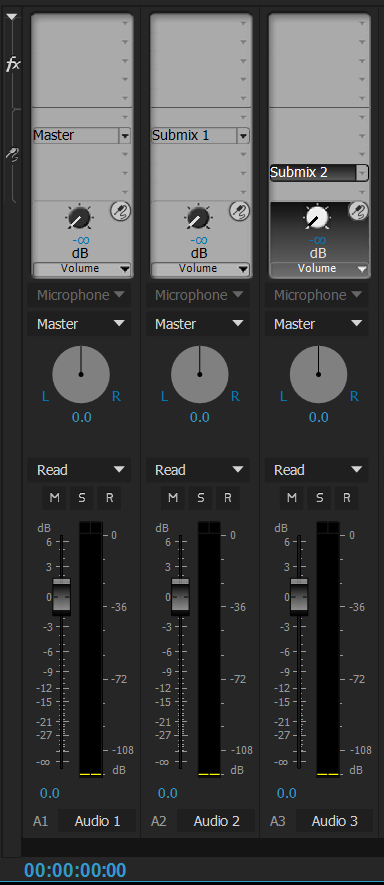
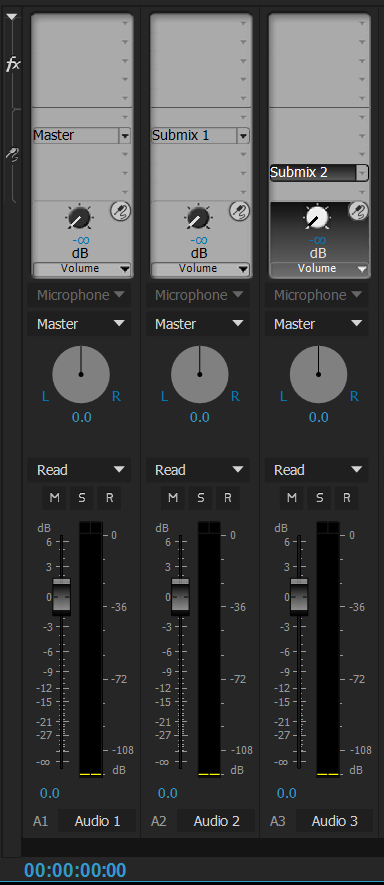
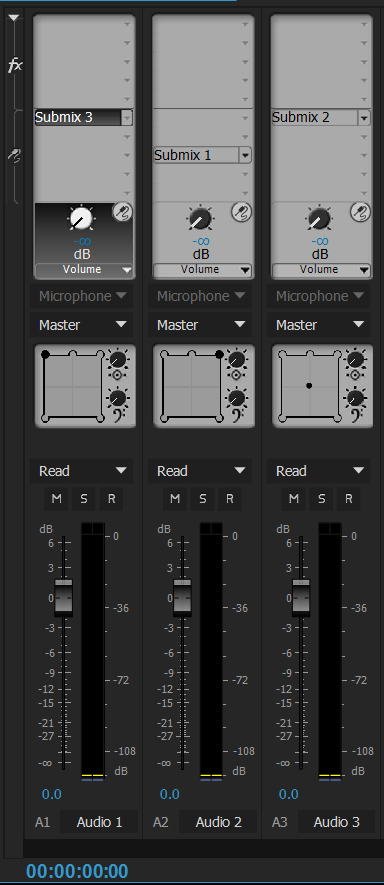
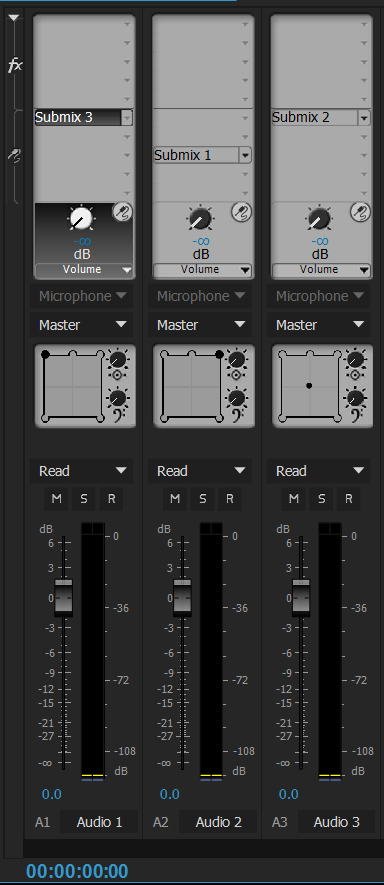
Para obtener los mejores resultados al supervisar los ajustes de panorámica o equilibrio, compruebe que todas las salidas de tarjetas de audio o del equipo estén conectadas al altavoz correcto y que los cables positivos y negativos estén bien conectados en todos los altavoces.
Panorámica o equilibrio de una pista estéreo
-
En el Mezclador de pista de audio, realice una de las acciones siguientes:
Arrastre el control de panorámica o el valor que se encuentra debajo de él.
Haga clic en el valor bajo el control de panorámica, escriba otro valor y presione Intro (Windows) o Retorno (Mac OS).
Panorámica o equilibrio de una pista 5.1 envolvente
-
En el Mezclador de pista de audio, haga clic y arrastre el disco a cualquier lugar de la bandeja. Para mover el disco a un canal de la izquierda, la derecha o el centro, arrástrelo a uno de los bolsillos del borde de la bandeja.
-
Para ajustar el porcentaje de canal central, arrastre el control de porcentaje central.
-
Si hace falta, ajuste el nivel del canal LFE (graves), para lo cual deberá arrastrar el control por encima del icono de la clave de fa en cuarta
 .
.
Panorámica o equilibrio de una pista adaptable (multicanal)
Cuando se trabaja con una secuencia que contiene una pista de audio maestra adaptable/multicanal, se puede hacer clic en el botón Definir asignaciones de canal de salida de pista o hacer clic con el botón derecho en la cabecera de pista y seleccionar la opción Asignación de salida de pista para asignar canales de salida. El cuadro de diálogo Asignación de pista que aparece a continuación permite marcar su asignación en la matriz.
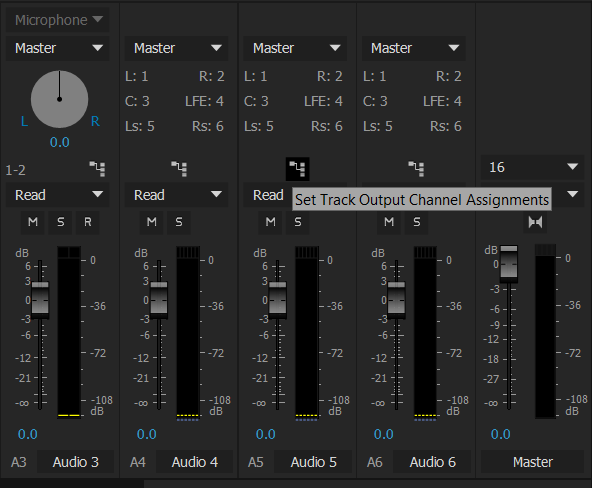
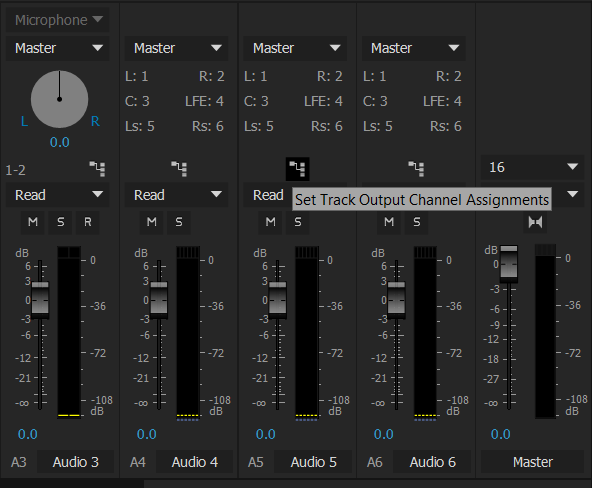
El botón Asignación de salida directa permite marcar su asignación en la matriz y las etiquetas que lo acompañan permiten realizar una inspección rápida de las asignaciones.
-
Si el Mezclador de pista de audio no está abierto, seleccione Ventana > Mezclador de pista de audio y seleccione la secuencia multicanal deseada.
Las etiquetas situadas junto al botón Asignación de salida directa muestran a qué canal de la pista maestra Premiere Pro ha asignado los canales de las pistas iniciales automáticamente. A medida que cree pista adicionales, Premiere Pro asignará sus canales automáticamente al canal 1, 1-2 o 1-6 en una pista maestra multicanal, según el número de canales de la nueva pista. Puede hacer clic en el botón Asignación de salida directa para cambiar las asignaciones.
-
En el Mezclador de pista de audio, haga clic en el botón Asignación de salida directa y seleccione uno de los canales de la pista maestra como destino para dicho canal.
Nota:No se pueden asignar envíos de pista a la pista maestra en una secuencia multicanal.
Aplicación de panorámica o equilibrio a una pista en un panel Línea de tiempo
-
En un panel Línea de tiempo, si resulta necesario, haga clic en el triángulo que se encuentra junto al nombre de la pista para ampliar la vista correspondiente.
-
Haga clic en el botón Mostrar fotogramas clave
 y seleccione Mostrar fotogramas clave de pista en el menú que aparezca.
y seleccione Mostrar fotogramas clave de pista en el menú que aparezca.
-
Haga clic en Pista:Volumen en la parte superior izquierda de la pista y, a continuación, elija Panorámica > Equilibrio o Panorámica > Panorámica en el menú. (Para audio 5.1 envolvente, elija la dimensión que desea editar en el menú Panorámica.)
-
(Opcional) Si va a ajustar el efecto panorámica o equilibrio con el tiempo, desplace el indicador de tiempo actual y haga clic en el icono Agregar/quitar fotograma clave
 .
.
-
Utilice la herramienta Selección o Pluma para ajustar el nivel.
-
(Opcional) Si va a ajustar el efecto panorámica o equilibrio a lo largo del tiempo, repita los pasos 4 y 5 según las necesidades.